Com si trasforma una macchina fisica in una macchina virtuale per Virtualization Station 3 utilizzando VMware® vCenter™ Converter™?
Cos'è VMware® vCenter™ Converter™?
VMware® vCenter™ Converter™ consente di convertire le macchine fisiche basate su Windows e Linux- e i formati immagine di terze parti sulle macchine virtuali VMware. (VMware 2018) Utilizzando VMware vCenter Converter, i PC e i server possono essere trasformati in macchine virtuali e importati in Virtualization Station 3. Generalmente, si fa riferimento da fisica a virtuale (P2V).
Passaggi:
- Scaricare VMware® vCenter™ Converter™ from http://www.vmware.com/products/converter (per scaricare questo software, è necessario un account VMware).
- Installare vCenter™ Converter™ nel dispositivo da convertire in macchina virtuale (per la compatibilità con il sistema operativo, consultare le pagine 21-22 di http://www.vmware.com/pdf/convsa_50_guide.pdf).
- Avviare vCenter™ Converter™ e fare clic su "Converti macchina".

- In "Seleziona tipo di sorgente", scegliere "Acceso" e selezionare "Questa macchina locale" dall'elenco a discesa. Fare clic su "Avanti".
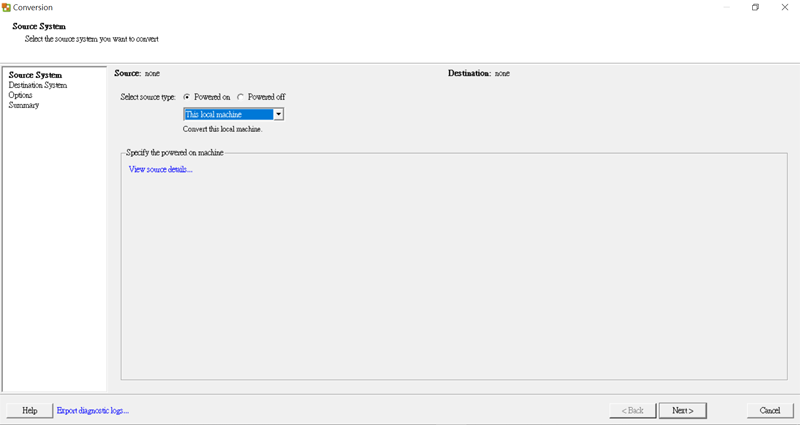
- In "Selezionare il tipo di destinazione", scegliere "VMware Workstation o altre macchine virtuali VMware". In "Seleziona prodotto VMware", scegliere "VMware Workstation 10.x". In "Dettagli macchina virtuale" è possibile inserire un nome per la macchina virtuale e selezionare la posizione per salvare la macchina virtuale. Fare clic su "Sfoglia" e selezionare un percorso di archiviazione nel QNAP NAS su cui importare la macchina virtuale. Fare clic su "Avanti".

- Per modificare le importazioni, fare clic su "Modifica" accanto all'impostazione da modificare. Fare clic su "Avanti".

- Per avviare il processo di conversione, fare clic su "Fine".

- L'attività mostra l'avanzamento e fornisce il timeframe previsto.

- Quando l'attività di conversione è terminata, appare un file *.vmx e *.vmdk nella cartella di destinazione. Aprire Virtualization Station e fare clic su “Importa VM”.
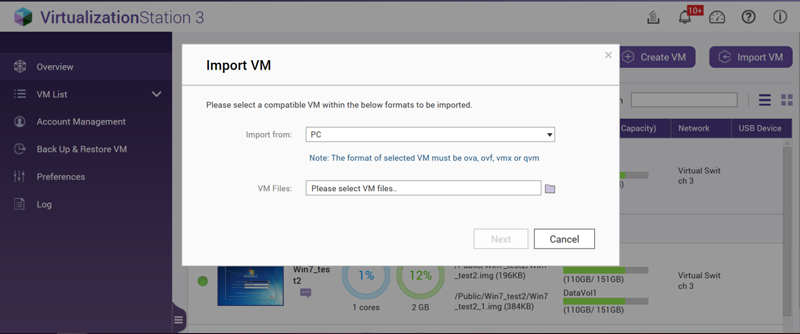
- Se necessario, è possibile modificare i parametri di una macchina virtuale (se si importa il file da un PC, sarà necessario caricare il file *.vmdk dopo il file *.vmx).

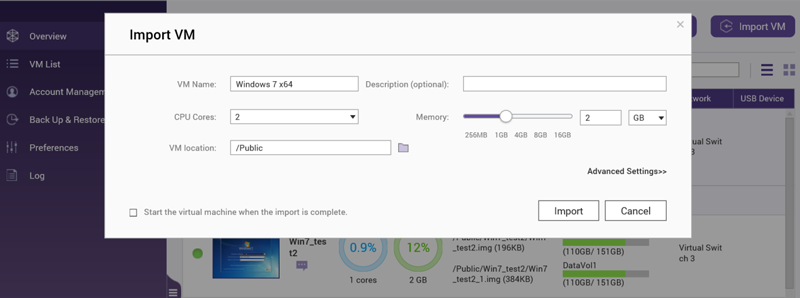
Riferimenti
Per maggiori informazioni sull'importazione di una macchina virtuale, visitare
Come importare una macchina virtuale?
Per leggere la guida utente VMware® vCenter™ Converter™, vedere
http://www.vmware.com/pdf/convsa_50_guide.pdf
VMware (2018) Funzioni di vCenter Converter.
Disponibile: http://www.vmware.com/products/converter. Ultimo accesso: 28 giugno 2018.
Nota: lo screenshot, i collegamenti di download, i siti Web di riferimento di questo documento relativi a VMware sono di proprietà di VMware®. QNAP non si assume responsabilità per i risultati dall'utilizzo di VMware® vCenter™ Converter™.





